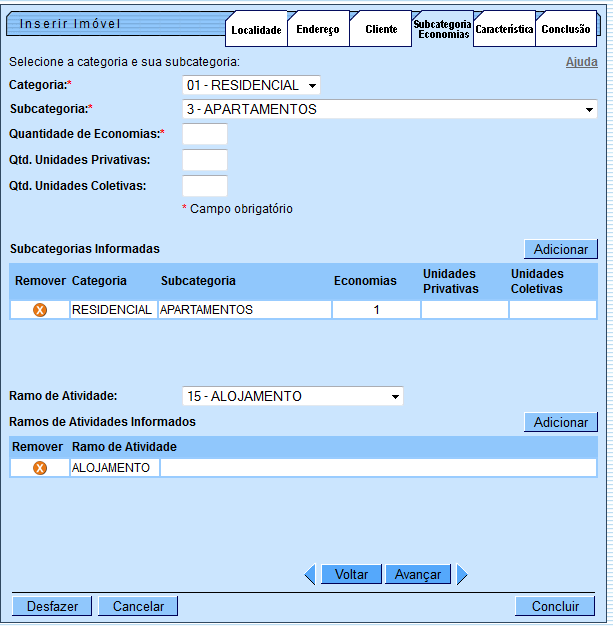Essa é uma revisão anterior do documento!
Inserir Imóvel - Aba Subcategoria Economias
Esta opção do sistema permite a inserção de um imóvel na base de dados. A funcionalidade pode ser acessada no caminho Gsan > Cadastro > Imóvel > Inserir Imóvel.
As telas do tipo “aba” têm um comportamento padrão.
Clique aqui para obter uma explicação mais detalhada do funcionamento das telas do tipo aba.
Na aba “Subcategoria e Economias” você deve informar a quantidade de economias por categoria e subcategoria econômica.
Nesta aba você poderá adicionar tantas combinações de categoria e subcategoria, quanto existirem para o imóvel; ou remover as combinações que foram inseridas indevidamente, ou com erro na quantidade de economias.
Todas as combinações de categoria e subcategoria informadas serão apresentados na tabela “Subcategorias Informadas(*)”.
Para inserir uma combinações de categoria e subcategoria você deve preencher os dados relacionados abaixo, e clicar no botão  .
.
Caso não exista nenhum erro no cadastramento das informações, o sistema adicionará a combinação na tabela “Subcategorias Informadas”.
Caso exista algum erro, o sistema irá apresentar a mensagem de crítica correspondente.
Agora nós vamos ver a ajuda para a aba “Subcategoria Economias”.
Preenchimento dos campos
Na aba “Subcategoria e Economias” você deve informar a quantidade de economias por categoria e subcategoria econômica.
Nesta aba você poderá adicionar tantas combinações de categoria e subcategoria, quanto existirem para o imóvel; ou remover as combinações que foram inseridas indevidamente, ou com erro na quantidade de economias.
Todas as combinações de categoria e subcategoria informadas serão apresentados na tabela “Subcategorias Informadas(*)”.
Para inserir uma combinações de categoria e subcategoria você deve preencher os dados relacionados abaixo, e clicar no botão adicionar.jpg.
Caso não exista nenhum erro no cadastramento das informações, o sistema adicionará a combinação na tabela “Subcategorias Informadas”.
Caso exista algum erro, o sistema irá apresentar a mensagem de crítica correspondente.
Veja, na lista apresentada abaixo, as informações necessárias para o cadastramento de uma combinação de categoria e subcategoria:
| Campo | Orientações para Preenchimento |
|---|---|
| Categoria(*) | Selecione, na lista de categorias apresentada, a descrição da categoria que você está querendo inserir. |
| Subcategoria(*) | Selecione, na lista de subcategorias apresentada, a descrição da subcategoria que você está querendo inserir. Esta lista será atualizada, sempre que se modificar a informação da categoria. Caso seja selecionada a subcategoria sem que a categoria tenha sido informada, o sistema, automaticamente, atualiza a informação da categoria. |
| Quantidade de Economias(*) | Informe a quantidade de economias existentes no imóvel para a combinação de categoria e subcategoria selecionada. Este campo deve ser numérico. |
Para remover uma combinação de categoria e subcategoria da tabela “Subcategorias Informadas”, clique no botão “Remover”  , que fica ao lado da combinação, na primeira coluna da tabela.
, que fica ao lado da combinação, na primeira coluna da tabela.
Após clicar no botão, o sistema irá abrir uma caixa de diálogo, solicitando a confirmação da remoção.
Clique no botão “Cancelar” para desistir da remoção, ou no botão “OK” para confirmar a remoção.
Ao desistir da remoção, o sistema fechará a caixa de diálogo e voltará para a aba de Subcategoria e Economias sem efetuar nenhuma modificação na tabela.
Mas, ao confirmar a remoção, o sistema fechará a caixa de diálogo e voltará para a aba Subcategoria e Economias efetuando a remoção da combinação na tabela.
Caso tenha efetuado o cadastramento de uma combinação de categoria e subcategoria com erro, como não há a opção de alteração. Então, você deverá remover a combinação inserida com erro e efetuar a inserção de outra combinação, com os dados corretos.
O sistema não permite que seja inserido mais de uma combinação com a mesma categoria e subcategoria.
A tela de sucesso será apresentada após clicar no botão  , e não houver nenhuma inconsistência no conteúdo dos campos de todas as abas do processo “Inserir Imóvel”.
, e não houver nenhuma inconsistência no conteúdo dos campos de todas as abas do processo “Inserir Imóvel”.
O sistema apresentará a mensagem abaixo, quando a inclusão do imóvel tiver sido realizada com sucesso.
“Imóvel de matrícula (matrícula do imóvel) inserido com sucesso.”
O sistema apresentará três opções após a inserção do imóvel. Escolha a opção desejada clicando em algum dos “hyperlinks” existentes na tela de sucesso:
- Menu Principal: Para voltar à tela principal do sistema.
- Inserir outro Imóvel: Para preparar o sistema para inserção de outro imóvel.
- Atualizar Imóvel Inserido: Para efetuar a atualização do imóvel, recentemente, inserido.